Thông tin liên hệ
- 036.686.3943
- admin@nguoicodonvn2008.info

Trong quá trình nhập nội dung hay xử lý nội dung vản bản Word, Excel, người dùng sẽ gặp phải khá nhiều lỗi trong đó có lỗi gõ tiếng Việt, không gõ được tiếng Việt có dấu. Lỗi này xảy ra khiến người dùng không thể nhập nội dung văn bản, bảng dữ liệu, chỉnh sửa nội dung. Nguyên nhân xảy ra lỗi tiếng Việt trên Word, Excel có khá nhiều. Bài viết dưới đây sẽ tổng hợp một số nguyên nhân phổ biến, cách khắc phục lỗi không gõ được dấu tiếng Việt trên Word, Excel.
Khi xảy ra lỗi gõ tiếng Việt trên Word hay bất kỳ phần mềm nào trên máy tính, chúng ta sẽ nghĩ ngay đến lỗi từ công cụ gõ tiếng Việt trên máy tính. Ở đây tôi sẽ áp dụng với công cụ Unikey.
Trước hết bạn hãy kiểm tra xem công cụ có ở chế độ gõ tiếng Việt với biểu tượng chữ V hay không. Nếu đang ở chữ E hãy chuyển sang chế độ chữ V.
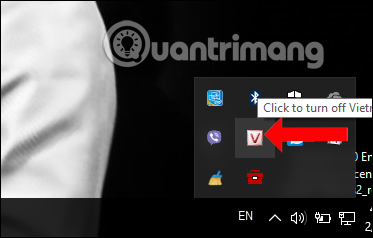
Sau đó hãy kiểm tra tới Bảng mã và kiểu gõ trên Unikey. Chọn đúng kiểu gõ Telex hoặc VNI, chọn đúng bảng mã và font tương ứng. Chẳng hạn bảng mã Unicode tổng hợp thì dùng các font Arial, Time News Roman...
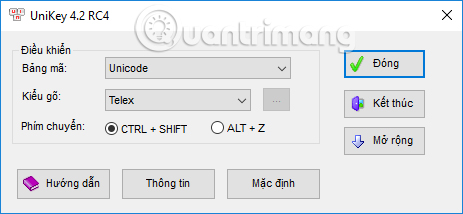
Nếu chưa gõ được tiếng Việt trên Word thì hay thoát hoàn toàn phiên làm việc Unikey rồi click chuột phải vào biểu tượng công cụ ngoài màn hình chọn Run as Administartor, để chạy dưới quyền Admin.
Nếu bạn đang sử dụng phiên bản Unikey cũ cũng có thể gây ra lỗi gõ tiếng Việt trên Word. Hãy tải bản Unikey mới để sử dụng.
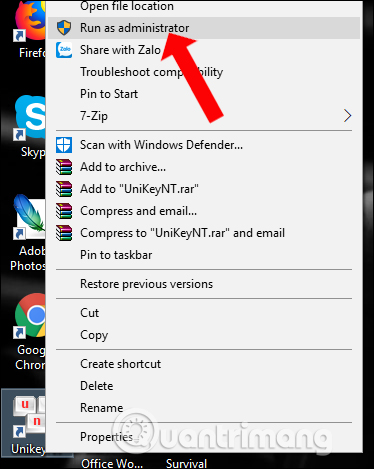
Nếu bạn bật tính năng Auto correct có sẵn trên Windows sẽ tự động sửa sai khi nhập nội dung, gây ra lỗi khi gõ tiếng Việt. Bạn hãy nhập vào thanh tìm kiếm trên máy tính từ khóa Typing settings. Sau đó chuyển về chế độ Off tại Autocorrect misspelled words và Hightlight misspelled words.
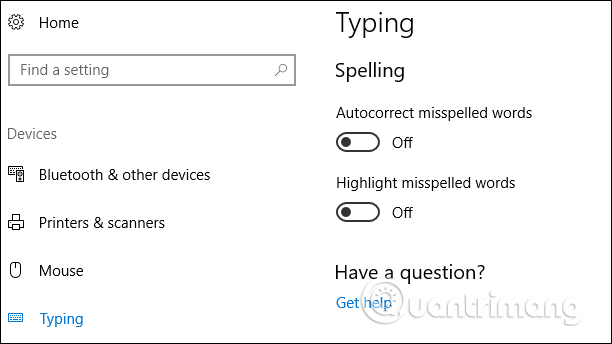
Ngoài ra còn một số nguyên nhân dẫn tới lỗi gõ tiếng Việt như máy tính bị virus, bạn chưa tải bộ font cho máy tính, lỗi xung đột giữa những bộ gõ tiếng Việt khi bạn mở 2 bộ gõ cùng lúc. Nếu vậy chỉ cần tải bộ font tiếng Việt cho máy tính và chỉ sử dụng 1 công cụ gõ tiếng Việt là được.
Lỗi gõ tiếng Việt chỉ là 1 trong những lỗi cơ bản trên Word. Chúng ta cũng có thể gặp phải một số lỗi như bị mất chữ, lỗi Word chữ nhảy cách, hay lỗi dính chữ trên Word,... Khi gặp phải những lỗi liên quan tới nhập nội dung, trước tiên bạn hãy kiểm tra lại công cụ gõ tiếng Việt trên máy tính.
Hy vọng bài viết này hữu ích với bạn!
Nguồn tin: Quantrimang.com:
Ý kiến bạn đọc
Những tin mới hơn
Những tin cũ hơn
 Những thiết lập Wi-Fi ẩn giúp Internet khách sạn nhanh hơn nhiều
Những thiết lập Wi-Fi ẩn giúp Internet khách sạn nhanh hơn nhiều
 Hàm DATEPART trong SQL Server
Hàm DATEPART trong SQL Server
 Cách xóa bỏ logo trong file PDF rất đơn giản
Cách xóa bỏ logo trong file PDF rất đơn giản
 Cách sửa USB bị hỏng trong Linux
Cách sửa USB bị hỏng trong Linux
 Nguyên nhân pin Chromebook cạn nhanh (và cách khắc phục)
Nguyên nhân pin Chromebook cạn nhanh (và cách khắc phục)
 Cách tạo ảnh GIF từ video quay màn hình trên Snipping Tool
Cách tạo ảnh GIF từ video quay màn hình trên Snipping Tool
 Những bài học thực tế về cuộc sống giúp bạn sống tốt và ý nghĩa hơn
Những bài học thực tế về cuộc sống giúp bạn sống tốt và ý nghĩa hơn
 Cách thiết lập code server dựa trên web trong Linux
Cách thiết lập code server dựa trên web trong Linux
 Cách chặn người khác thay đổi trỏ chuột trong Windows 11
Cách chặn người khác thay đổi trỏ chuột trong Windows 11
 Cách khởi động lại Windows 11 ngay lập tức
Cách khởi động lại Windows 11 ngay lập tức
 Những lá thư chưa gửi
Những lá thư chưa gửi
 Cách chỉnh độ rộng tự động trên Excel
Cách chỉnh độ rộng tự động trên Excel
 Kiểu dữ liệu trong Python: chuỗi, số, list, tuple, set và dictionary
Kiểu dữ liệu trong Python: chuỗi, số, list, tuple, set và dictionary
 Cách giãn dòng trong Word 2016, 2019, 2010, 2007, 2013
Cách giãn dòng trong Word 2016, 2019, 2010, 2007, 2013
 Cách hiển thị My Computer, This PC trên Desktop của Windows 10
Cách hiển thị My Computer, This PC trên Desktop của Windows 10
 8 tính năng Microsoft Office giúp bạn cắt giảm hàng giờ làm việc
8 tính năng Microsoft Office giúp bạn cắt giảm hàng giờ làm việc
 Cách xem mật khẩu Wifi đã lưu trên Windows
Cách xem mật khẩu Wifi đã lưu trên Windows
 Cách kết nối Google Drive với Grok Studio
Cách kết nối Google Drive với Grok Studio
 Việc chuyển sang Google Public DNS trên router và PC giúp cải thiện tốc độ Internet như thế nào?
Việc chuyển sang Google Public DNS trên router và PC giúp cải thiện tốc độ Internet như thế nào?
 Những bản mod thiết yếu giúp Windows 11 trở nên hữu ích hơn
Những bản mod thiết yếu giúp Windows 11 trở nên hữu ích hơn
